电脑美图秀秀怎么拼图
1、第一步:打开美图秀秀软件,在菜单栏中单击选择“拼图”。
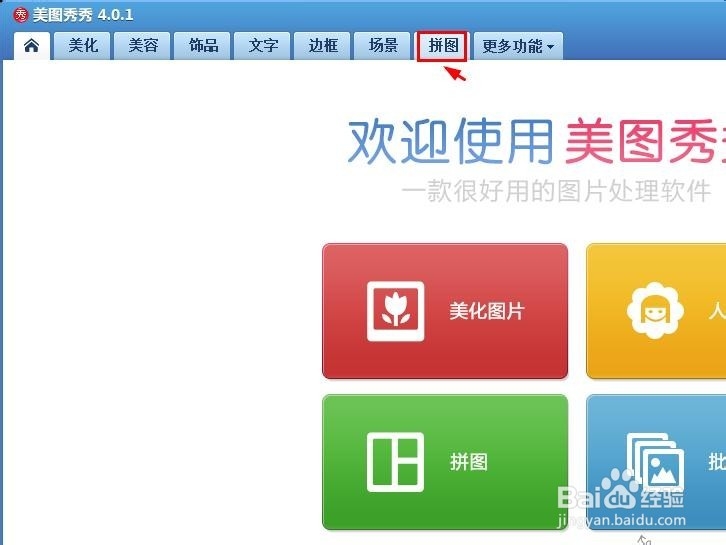
2、第二步:在拼图界面左侧单击选择需要的拼图方式,我们这里选择“模板拼图”。
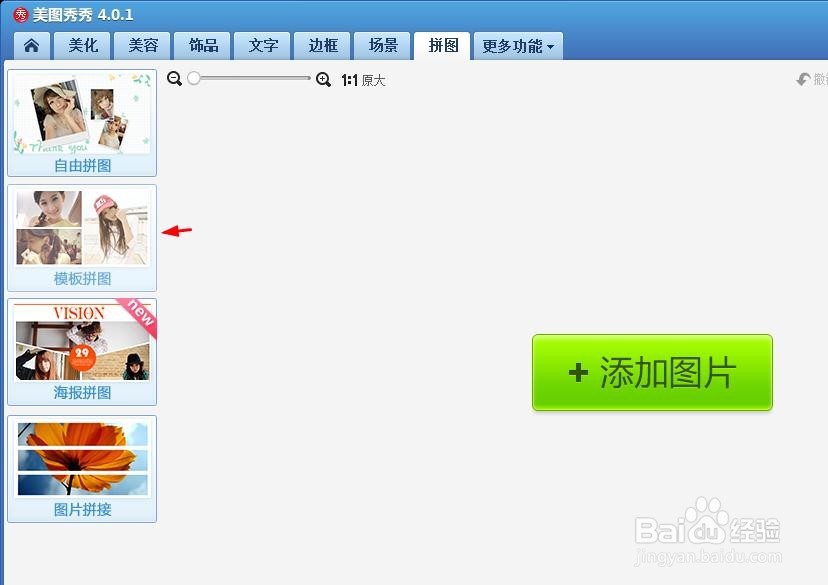
3、第三步:在模板拼图界面,单击“添加多张图片”按钮。

4、第四步:按住Ctrl键选中需要进行拼图操作的图片,单击“打开”按钮。
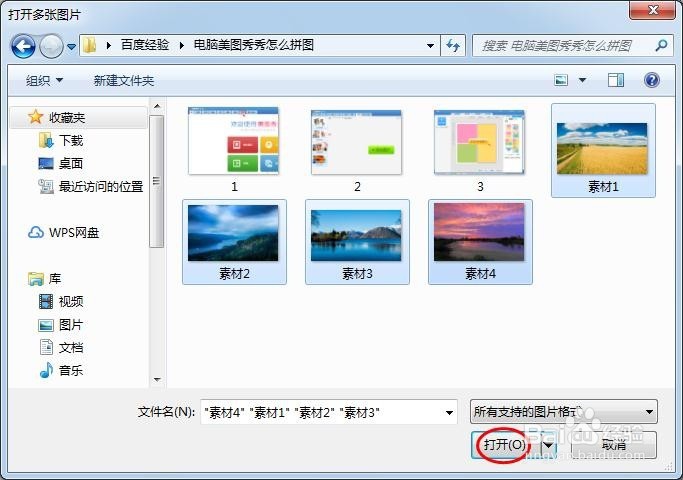
5、第五步:根据图片的数量,在右侧选择拼图样式。


6、第六步:单击右上角“保存与分享”按钮,将图片保存好,完成操作。
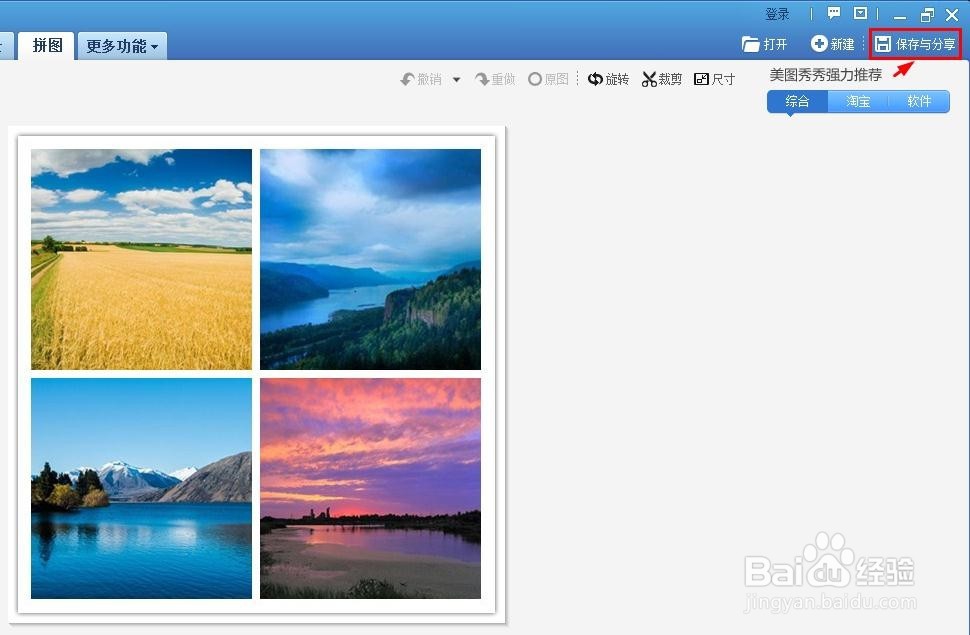
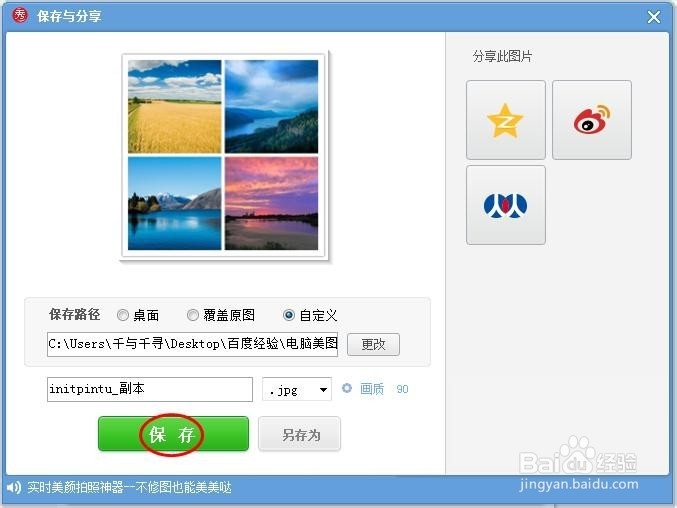
声明:本网站引用、摘录或转载内容仅供网站访问者交流或参考,不代表本站立场,如存在版权或非法内容,请联系站长删除,联系邮箱:site.kefu@qq.com。